
Última atualização em

Você pode querer criar um backup local de fotos do Android usando uma unidade flash USB. Este guia explica como.
Se você estiver usando um telefone Android, talvez tenha suas fotos definidas para fazer backup no Google Drive automaticamente. Isso permite que você garanta que as fotos tiradas sejam salvas imediatamente na nuvem para serem acessadas mais tarde quando você precisar delas.
No entanto, pode haver momentos em que você deseja fazer backup manualmente, colocando-os em uma unidade flash USB. A partir daí, você pode levar as fotos do seu bolso para usar em outros computadores ou TVs com porta USB.
Mostraremos como transferir fotos do Android para uma unidade USB abaixo.
Como transferir fotos do Android para uma unidade flash USB
Quando você tira uma foto em seu telefone Android, às vezes ela não aparece no Google Drive imediatamente. Nesse cenário, pode ser mais fácil colocar fotos em um pendrive para uso em outras situações.
Observação: Cada versão do Android e do dispositivo é diferente, portanto, suas etapas variam um pouco. No entanto, essas etapas mostrarão o que procurar em sua versão.
Para transferir fotos do Android para uma unidade flash USB:
- Conecte sua unidade flash USB ao PC que deseja usar para armazenar suas fotos.
- Conecte seu telefone Android ao seu PC conectando-o a outra porta aberta.
- O sistema de arquivos no Android pode aparecer no seu PC.
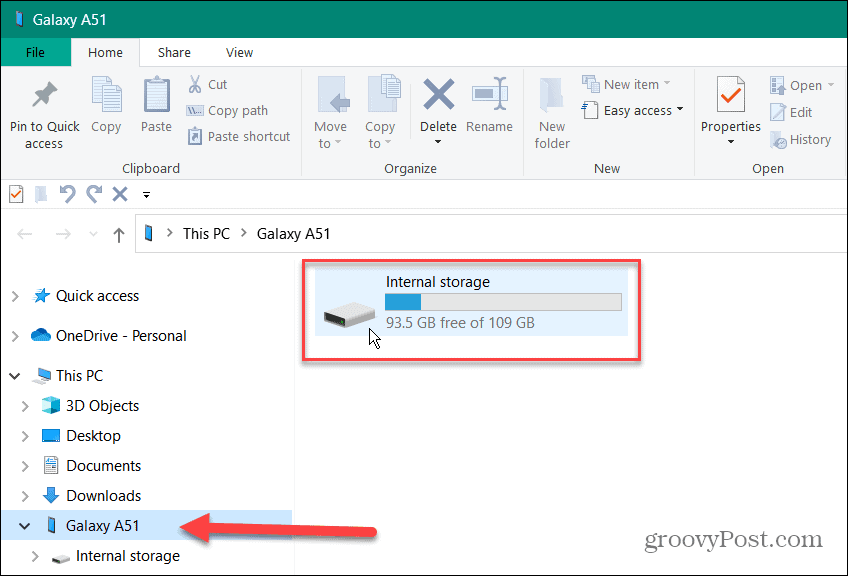
- Se você não o vir ou não conseguir acessar o armazenamento interno do telefone, precisará escolher o Opção USB para transferir arquivos opção.
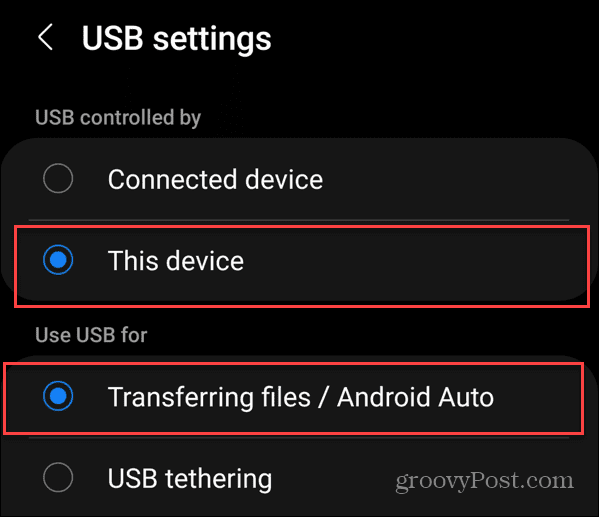
- Normalmente, a mensagem para alterar as configurações do USB aparecerá por meio de notificações.
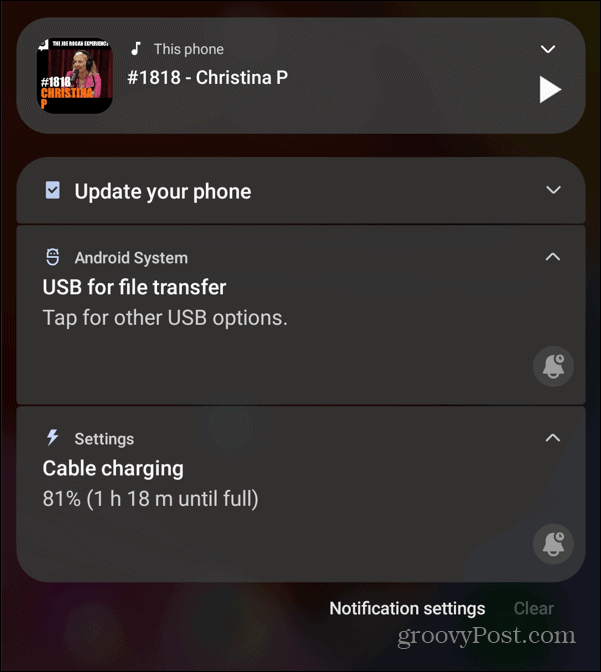
- Como um exemplo de como as versões do Android variam, o seguinte é de um telefone OnePlus onde você escolhe a opção Transferência de arquivos em Preferências USB.
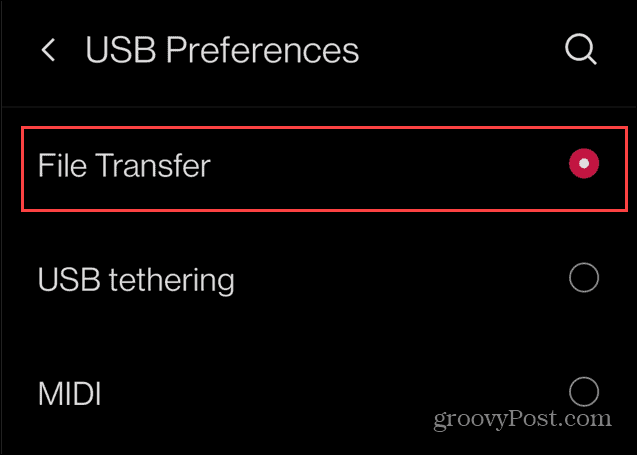
- Vá para as pastas em seu telefone Android e encontre e abra o DCIM pasta.
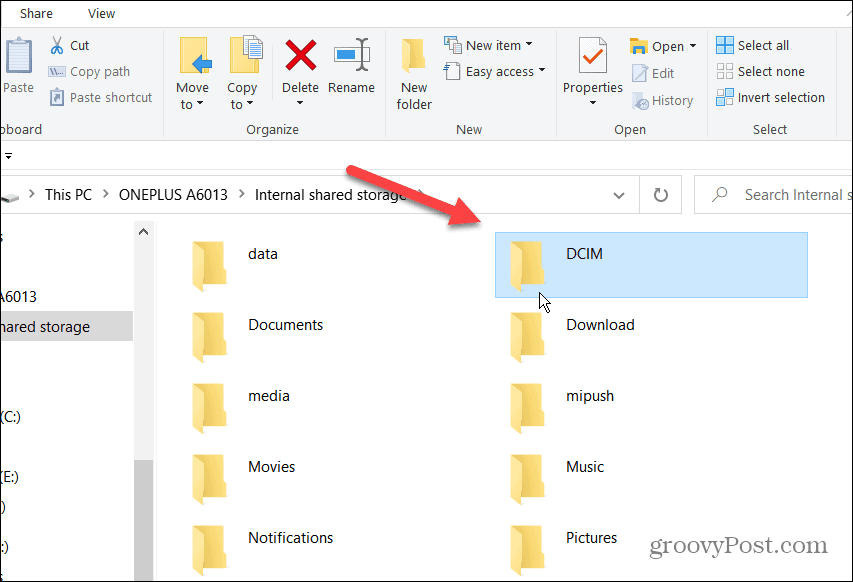
- Abra o Câmera pasta, selecione as fotos desejadas e arraste-as e solte-as na pasta pendrive.
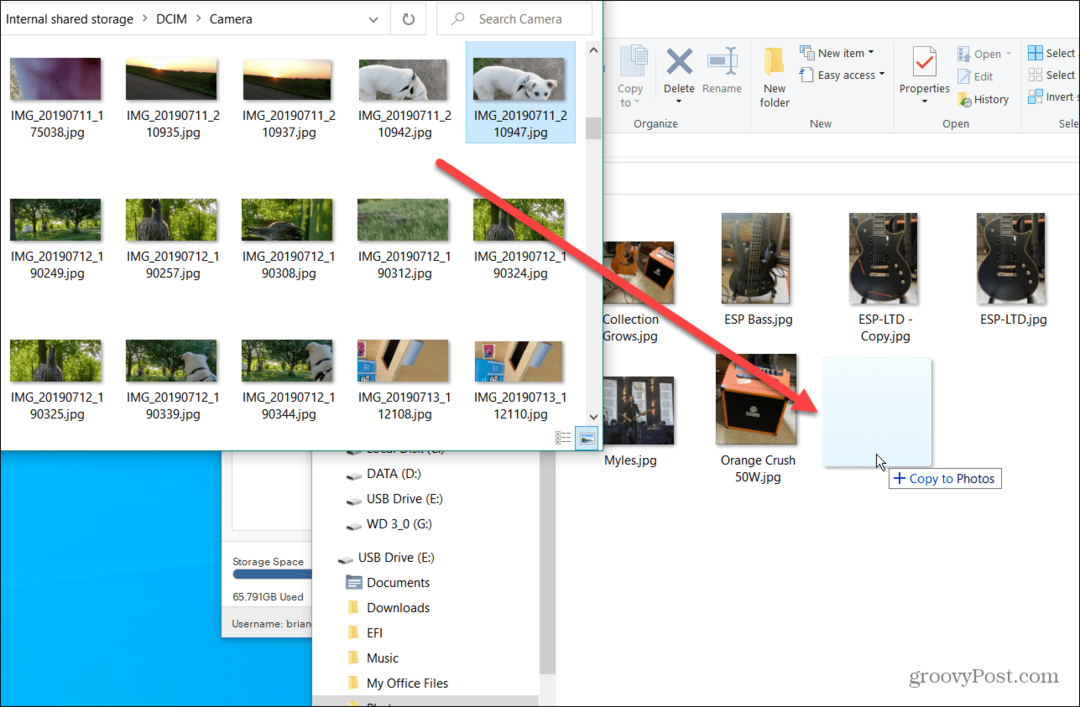
Agora você tem as fotos do seu telefone Android em sua unidade flash USB. E você pode levá-los para onde precisar.
Use uma unidade flash USB 3.1 para USB-C
Se você não tiver um PC disponível e precisar de uma maneira simples de transferir fotos de seu telefone Android, use um unidade dupla com USB-C e USB 3.0 ou 3.1. A unidade permite que você coloque fotos do seu telefone Android nela. Você pode usá-lo com PCs com uma porta USB padrão e outros dispositivos USB-C.
Para transferir fotos do Android para a unidade USB dupla:
- Conecte o USB-C lado de sua unidade na parte inferior de seu Android telefone.
- Uma notificação aparecerá informando que a unidade está conectada—toque em Explorar.
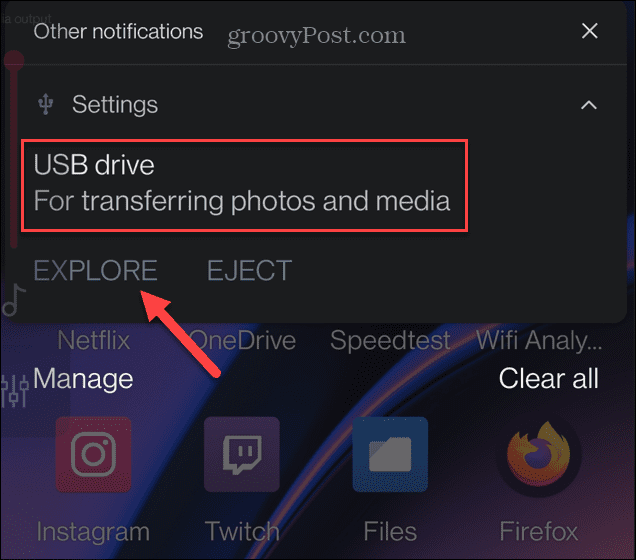
- Tocar Categorias nas opções na parte inferior da tela e escolha Imagens nas opções na tela.
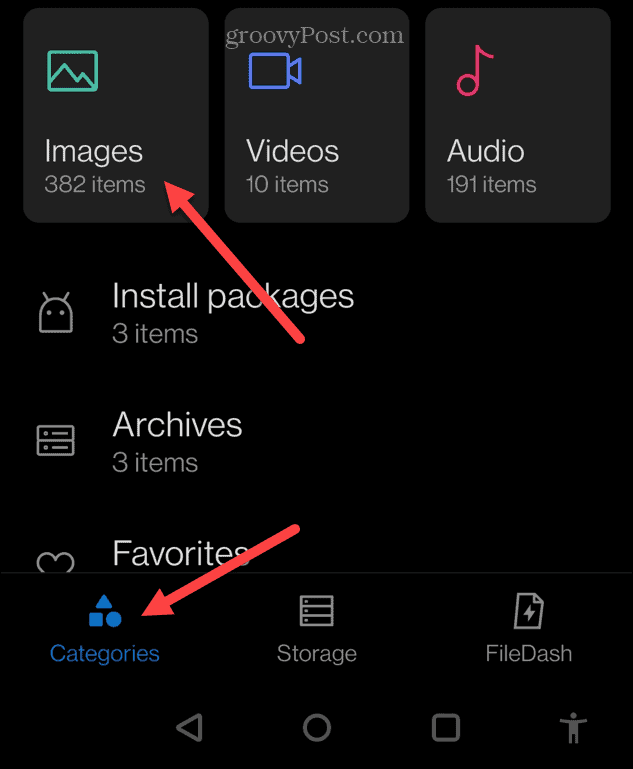
- Selecione os fotos você deseja adicionar à unidade USB.
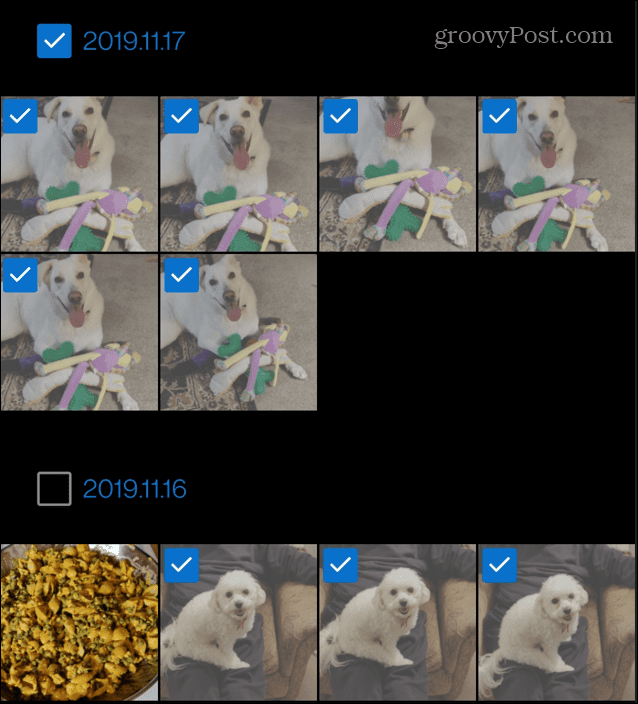
- Toque em três pontos botão de menu no canto superior direito e toque no botão cópia de opção.
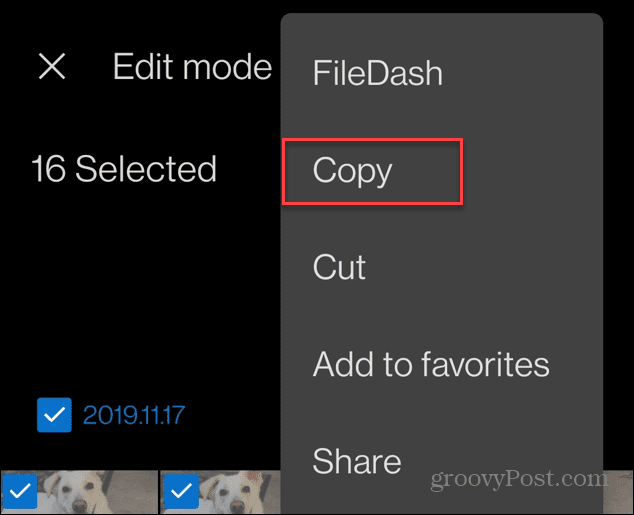
- Escolha o pendrive opção na tela a seguir.
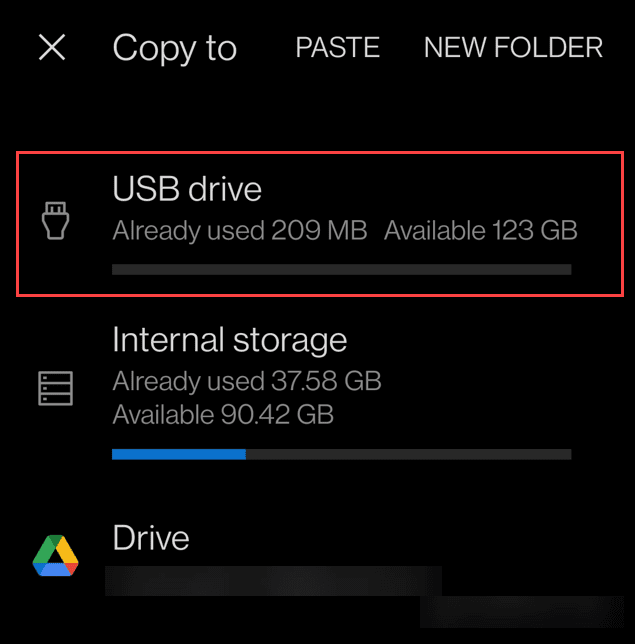
- Selecione os pasta em sua unidade USB você deseja colocar as fotos.
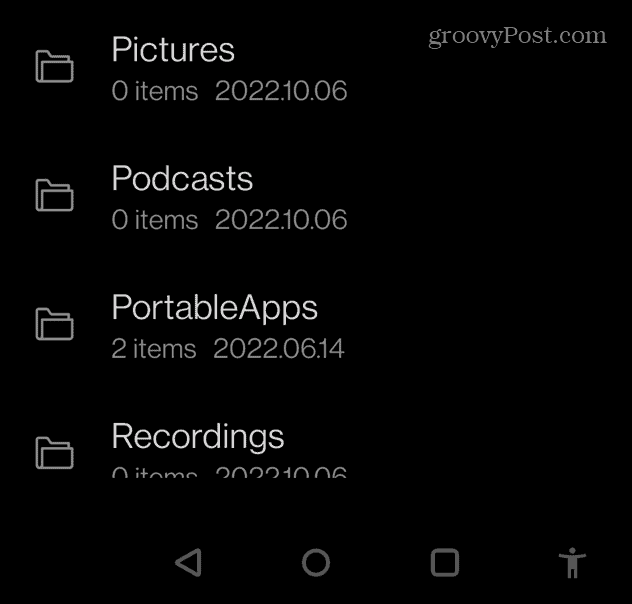
- Por fim, toque no Colar botão na parte superior para permitir que a transferência seja concluída.
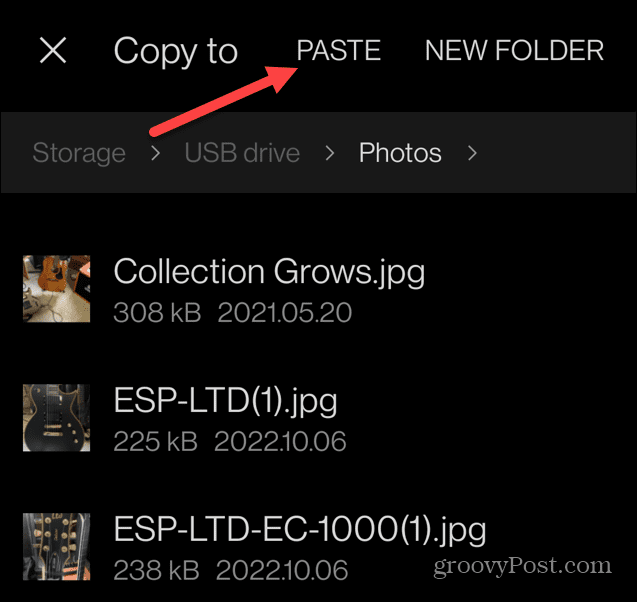
- Aguarde enquanto suas fotos são copiadas do telefone para a unidade USB. Uma notificação aparecerá quando a ação for concluída e você poderá remover a unidade na parte inferior do telefone.

Agora, como no PC, suas fotos estarão na unidade USB e você poderá usá-las como quiser. Por exemplo, você pode querer compartilhar fotos por compartilhando uma unidade USB do seu roteador Wi-Fi.
Você também pode transferi-los para o seu PC por segurança.
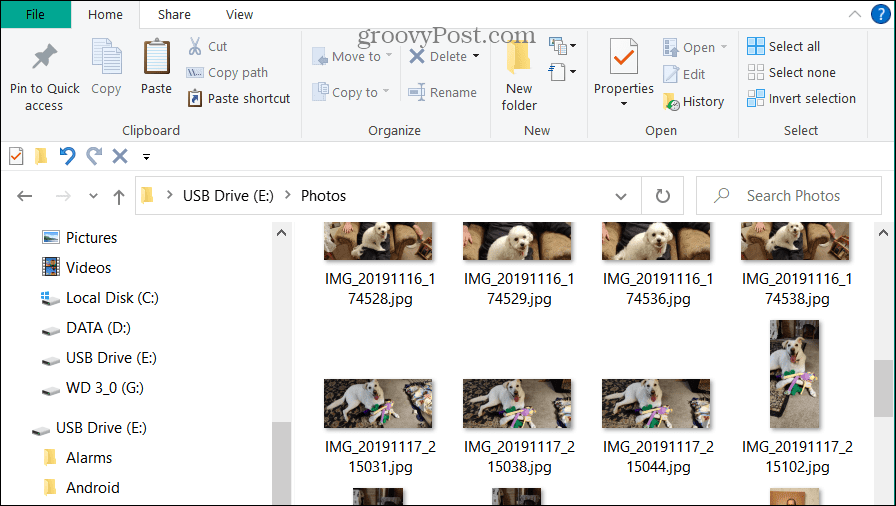
Transferir fotos do Android para uma unidade USB
Se você precisar transferir fotos do seu telefone Android para uma unidade flash USB, as etapas acima são simples e fazem o trabalho. No entanto, você sempre pode baixar suas fotos e salvá-las em sua unidade USB usando o Google Drive.
A maneira mais fácil é obter uma unidade dupla USB-C para USB 3.1. Ele não apenas permite que você crie um backup local de suas fotos, mas também permite que você as transfira para máquinas mais antigas com portas USB 2.0 ou USB 3.0 padrão. As unidades duplas são perfeitas para preencher esse aspecto da exclusão digital.
As unidades duplas são acessíveis e você pode comprá-las na Amazon como estas:

Transfira facilmente arquivos entre smartphones, tablets e computadores; Design retrátil com um conector USB Tipo C reversível e um conector USB tradicional

Libere espaço em seu smartphone USB Type-C para poder tirar mais fotos.(2); Faça backup de fotos automaticamente usando o aplicativo SanDisk Memory Zone.(3)

Preço da Amazon.com atualizado em 2022-10-07 - Podemos ganhar uma comissão por compras usando nossos links: mais informações
Como encontrar a chave de produto do Windows 11
Se você precisar transferir sua chave de produto do Windows 11 ou apenas precisar fazer uma instalação limpa do sistema operacional,...
Como limpar o cache, os cookies e o histórico de navegação do Google Chrome
O Chrome faz um excelente trabalho ao armazenar seu histórico de navegação, cache e cookies para otimizar o desempenho do navegador online. O dela é como...
Correspondência de preços na loja: como obter preços on-line enquanto faz compras na loja
Comprar na loja não significa que você tenha que pagar preços mais altos. Graças às garantias de equiparação de preços, você pode obter descontos on-line ao fazer compras em...



